VisualFoxPro学生成绩管理系统实验.docx
《VisualFoxPro学生成绩管理系统实验.docx》由会员分享,可在线阅读,更多相关《VisualFoxPro学生成绩管理系统实验.docx(82页珍藏版)》请在冰豆网上搜索。
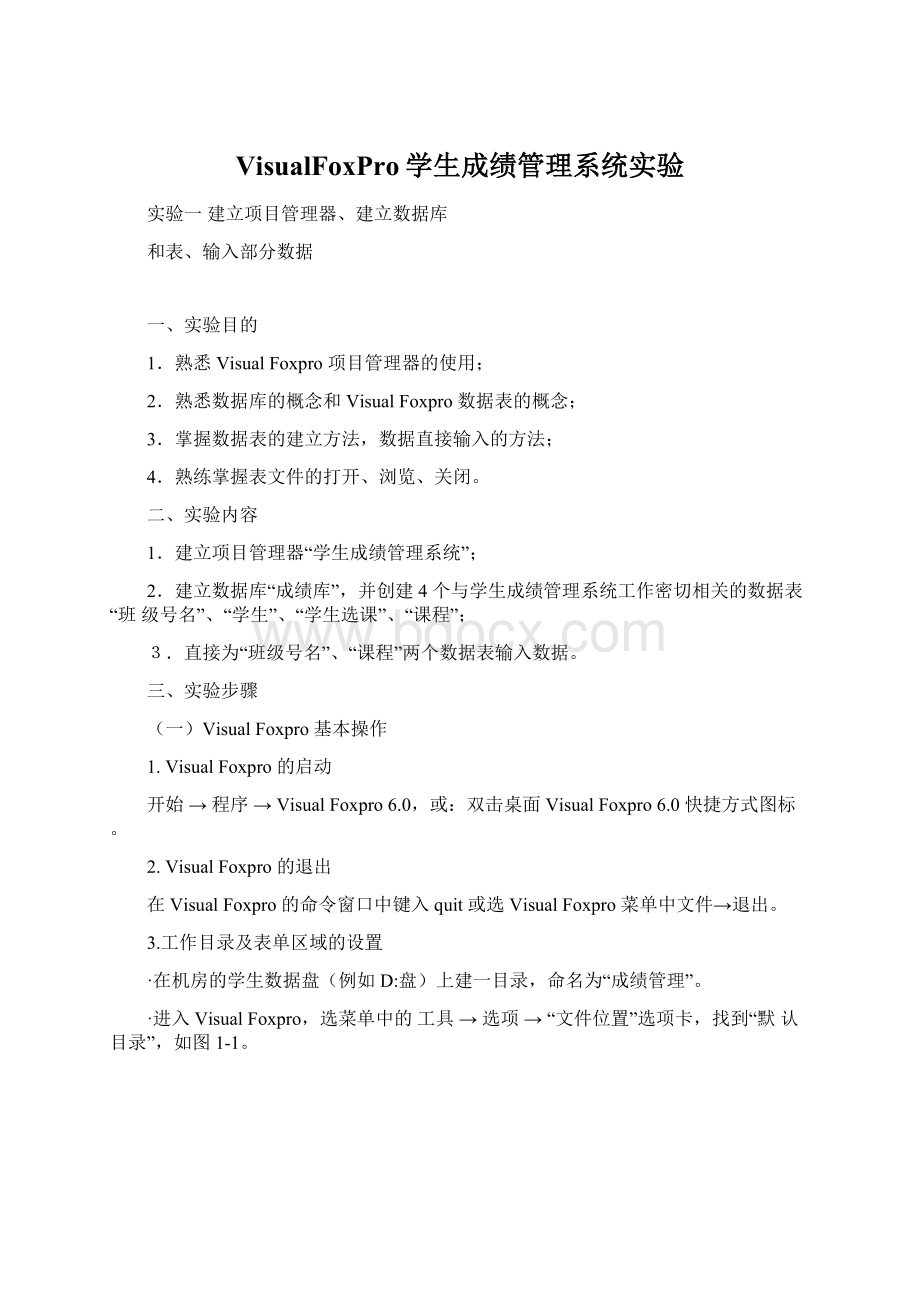
VisualFoxPro学生成绩管理系统实验
实验一建立项目管理器、建立数据库
和表、输入部分数据
一、实验目的
1.熟悉VisualFoxpro项目管理器的使用;
2.熟悉数据库的概念和VisualFoxpro数据表的概念;
3.掌握数据表的建立方法,数据直接输入的方法;
4.熟练掌握表文件的打开、浏览、关闭。
二、实验内容
1.建立项目管理器“学生成绩管理系统”;
2.建立数据库“成绩库”,并创建4个与学生成绩管理系统工作密切相关的数据表“班级号名”、“学生”、“学生选课”、“课程”;
3.直接为“班级号名”、“课程”两个数据表输入数据。
三、实验步骤
(一)VisualFoxpro基本操作
1.VisualFoxpro的启动
开始→程序→VisualFoxpro6.0,或:
双击桌面VisualFoxpro6.0快捷方式图标。
2.VisualFoxpro的退出
在VisualFoxpro的命令窗口中键入quit或选VisualFoxpro菜单中文件→退出。
3.工作目录及表单区域的设置
·在机房的学生数据盘(例如D:
盘)上建一目录,命名为“成绩管理”。
·进入VisualFoxpro,选菜单中的工具→选项→“文件位置”选项卡,找到“默认目录”,如图1-1。
图1-1选择默认目录
·点击“修改”按钮,进入图1-2,再单击
按钮,按图1-2设置后,单击“确定”按钮。
·单击“表单”选项卡,将“最大设计区”选为1024×768。
·单击“设置为默认值”按钮,再单击“确定”按钮。
注意:
如果学生机房安装了还原卡,则每次上机或重新启动后都要重新进行以上第3步
“工作目录及表单区域的设置。
”
图1-2更改文件位置
(二)项目管理器和数据库的建立
1.项目管理器
(1)什么是项目管理器
项目管理器是VisualFoxpro开发应用系统的综合性平台,在这里可以建立数据库、表单、菜单、程序、编译等。
几乎每一个VFP6.0的应用程序都是由数据库、查询、表单、报表、菜单、工具栏以及
程序等大量的文件组成的,这些文件的集合叫做“项目”。
在VFP6.0里这些文件是由项目管理器来实现管理和维护的,并且最终保存为具有扩展名PJX的项目文件。
项目管理器是VFP6.0的“控制中心”和应用程序运行的驱动器。
项目管理器有6个选项卡,分别是:
全部、数据、文档、类、代码和其他,每个选项卡包含某一类文件,如:
“数
据”选项卡包含了一个项目中的所有数据,如数据库、自由表、查询和视图等。
“文档”选项卡中包含了处理数据时的所有文档,如表单、报表和标签等。
表单用于显示和编辑表的内容;
报表是一种文件,它告诉VFP6.0如何设置查询,以从表中提取结果以及如何将它们打印出来;标签是打印在纸上的带有特殊格式的报表。
其余选项卡主要用于为最终用户创建应用程
序。
(2)建立项目管理器从“文件”菜单下选“新建”,在“新建”对话框中,选“项目”单选按钮,再单击“新建文件按钮”,给文件命名为“学生成绩管理系统”,并保存在D盘的“成绩管理”文件夹下。
2.数据库的建立
·单击“学生成绩管理系统”项目管理器的“数据”卡,单击“数据库”,然后点击“新建”按钮,出现如图1-3画面。
图1-3新建数据库
3
·单击“新建数据库”按钮,将数据库命名为“成绩库”,并保存在D盘的“成绩管理”文件夹下,对随后出现的“数据库设计器”,直接关闭。
此时项目管理器应如图1-4所示。
图1-4数据库中新建了“成绩库”
(三)创建数据表和输入部分数据数据库是有关联的数据表的集合,一般通过公共字段彼此关联。
使用“数据库设计器”可以创建一个数据库。
数据库文件的扩展名为.dbc。
数据库由多个相关联的数据表构成,数据表是整个系统的基础。
数据表文件的扩展名为.dbf。
查询被保存为带有.qpr后缀的文件。
1.创建数据表
·单击上图“成绩库”左侧的“+”号,展开后出现“表”、“本地视图”、“远程视图”等,单击“表”,并单击右侧的“新建”按钮。
·按以下表名和结构建立四个“表”,不要使用“向导”功能。
表1:
班级号名.dbf,如图1-5。
字段名类型宽度
班级编号
字符型
9
班级简称
字符型
16
图1-5表“班级号名”中的字段
4
索引的设置:
班级号名.dbf按“班级编号”升序普通索引,如图1-6。
图1-6表“班级号名”的索引表2:
学生.dbf,如图1-7。
字段名类型宽度
学号
字符型
12
姓名
字符型
6
班级编号
字符型
9
性别
字符型
2
出生年月
日期型
8
图1-7表“学生”中的字段
索引的设置:
学生.dbf按“学号”升序,并设置为主索引,“班级编号”设置为普通索引,如图1-8。
图1-8表“学生”的索引
5
表3:
学生选课.dbf,如图1-9。
字段名类型宽度
学号
字符型
12
课程编号
字符型
7
成绩
数值型
3
图1-9表“学生选课”中的字段索引的设置:
学生选课.dbf按“学号”升序普通索引。
如图1-10。
图1-10表“学生选课”的索引表4:
课程.dbf,如图1-11。
字段名类型宽度小数位
课程编号
字符型
7
课程名称
字符型
20
任课教师
字符型
6
学分
数值型
3
1
图1-11表“课程”中的字段
6
索引的设置:
课程.dbf按“课程编号”升序普通索引。
如图1-12。
图1-12表“课程”的索引
四个表建好并索引正确,展开项目管理器中的表,应可以得到如图1-13所示的图。
图1-13建好四个表后展开的项目管理器
7
2.部分表输入数据
(1)为“班级号名.dbf”输入数据
可以在创建该表时,当提示“是否输入数据?
”时回答“Y”,然后输入;也可以按以下步骤输入:
·单击上图中的“班级号名”表,单击右侧的“浏览”按钮,进入浏览窗口。
·将“显示”菜单下的“追加方式”打上√,然后就可输入数据了。
·班级号名.dbf的数据如下:
班级编号班级简称
B02011013
02国贸(经纪人)
B0201201202工商
B0201301202会计
(2)用同样的方法为“课程.dbf”输入数据,数据如下:
课程编号课程名称任课教师学分
0105012FOXPRO程序设计高一帆4.0
0102031
初级会计
陈志博
4.0
0103008
管理学
赵成忠
3.5
四、思考题与注意事项
1.思考题:
①试用关系规范化理论解释:
为什么要建四个表,建一个总表不行吗?
②四个表之间有怎样的联系?
请用E-R图表示。
2.实验做完后,将硬盘“成绩管理”文件夹下的所有内容拷贝到u盘或软盘上,以防
数据丢失,下次上机时,如硬盘内容丢失,再拷回来。
3.写出实验报告。
8
实验二建立数据输入表单
一、实验目的
1.熟悉表单的概念、常用控件的用途、对象的属性等基础知识;
2.掌握VisualFoxpro数据输入表单的建立过程:
首先是打开表单设计器,无论是新建表单还是修改已有的表单,均可以通过菜单操作或专用的命令,或单击常用工具栏中的有关按钮来打开表单设计器;接着是进行对象的操作与编码,可利用表单设计工具来完成;最后是保存表单以及运行表单。
二、实验内容
1.建立一个“学生基本数据输入”表单;
2.在表单上根据需要设计各控件,并为有关控件建立相应的应用程序;
3.在表单运行状态下输入数据。
三、实验步骤
(一)打开项目管理器
1.按实验一的方法启动VisualFoxpro。
2.打开项目管理器“学生成绩管理系统”
·文件→打开→找到文件“学生成绩管理系统.PJX”,选中并按“确定”键。
·或:
双击桌面VisualFoxpro6.0快捷方式图标。
(二)建立记录输入表单
·基础知识回顾
1.表单的概念、常用控件的用途、对象的属性等
表单一词译自英文的FORM,表单在图形界面的应用软件中大量地获得应用,是人和程序进行交互的重要界面。
在软件中出现的对话框、向导、设计器等各类窗口,在VFP系统中均可以通过创建表单来实现。
表单是一个容器,可以在其中包含多个控件或菜单,还可以捆绑数据环境。
运行表单时,它所包含的所有控件都将被加载,同时数据环境中的表和视图等也自动打开。
如果一个程序要同时运行多个表单,这时可以创建表单集。
表单集也是一个容器,它可以包含一个或多个表单,这些表单在表单集运行时,将自动加载,它们共享一个数据环境,并可以根据需要显示、隐藏、移动或切换其中的某个或某些表单。
VFP提供三种表单设计工具——表单向导、表单设计器和快速表单。
在本实验教材中,我们用表单设计器来创建表单。
对象是构成程序的基本单位和运行实体,就是软件中所看到的表单、文本框、按钮、标签等,可放在表单内的对象,如按钮、文本框等常被称为控件。
常用的控件有组合框、标签、文本框、列表框、形状、复选框、线条、图像、命令按钮、编辑框等。
对象的属性用来表示它的特征,对于属性的设置,有些必须在属性窗口中进行,有些只需作适当的拖动即可,比如长、宽、位置。
9
2.数据输入表单的建立过程
VisualFoxpro数据输入表单的建立过程,首先是打开表单设计器,无论是新建表单还是修改已有的表单,均可以通过菜单操作或专用的命令,或单击常用工具栏中的有关按钮来打开表达设计器,接着是进行对象的操作与编码,可利用表单设计工具来完成,最后是保存表单以及运行表单。
3.VFP提供的表单设计工具
VFP提供下列表单设计工具供程序员选择使用(如图2-1所示)。
表单设计器窗口及其表单窗口:
其中表单设计器窗口中的Form1即表单对象,称为表单窗口。
多数设计工作将在表单窗口进行,包括往窗口内添加对象(控件),并对各种对象进行操作与编码。
属性窗口:
用于设置修改表单及其包含的对象属性。
代码编辑窗口:
可为对象添加各种事件代码和方法程序代码。
表单工具栏:
包括如下四种表单设计工具栏,
(1)表单控件工具栏:
用于在表单上添加文本框或按钮等各类控件,
(2)表单设计器工具栏:
该工具栏包括的按钮用于打开或关闭数据环境对话框、设置tab键次序、属性窗口、代码窗口、表单控件工具栏、调色板工具栏、布局工具栏、表单生成器和自动格式工具栏等,(3)布局工具栏:
用于对齐、放置控件以及调整控件大小等,(4)调色板工具栏:
用于指定某个控件的前景色或背景色等。
数据环境设计器窗口:
用于设计表单的数据环境。
工具栏的显示可在系统“显示”菜单中设置,也可以直接单击“表单设计器工具栏”中相应的按钮。
表单控件工具栏
表单设计器工具栏
表单设计
器和表单
布局工具栏调色板工具栏
设置对象属性
的属性窗口
代码编辑窗口
图2-1VFP提供的各种表单设计工具
10
·利用表单设计器设计“学生基本数据输入”表单
1.进入表单设计界面
·单击项目管理器上方的“文档”选项卡。
·单击“表单”,再单击右边的“新建”,进入表单设计界面。
·